Halaman Utama > Pencetakan > Mencetak dari Komputer (Mac) > Opsi Cetak (Mac)
Opsi Cetak (Mac)
Pengaturan Halaman
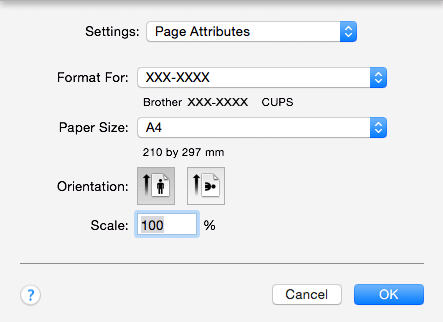
- Paper Size (Ukuran Kertas)
- Pilih ukuran kertas yang ingin Anda gunakan. Anda dapat memilih ukuran kertas standar atau membuat ukuran kertas kustom.
- Orientation (Orientasi)
- Pilih orientasi (potret atau lanskap) cetakan Anda.
Jika aplikasi Anda berisi pengaturan yang mirip, kami menyarankan Anda mengatur orientasi menggunakan aplikasi tersebut.
- Scale (Atur Ukuran)
- Masukkan nilai ke dalam bidang untuk memperbesar atau mengurangi halaman dalam dokumen Anda agar pas dengan ukuran kertas yang dipilih.
Layout (Tata Letak)
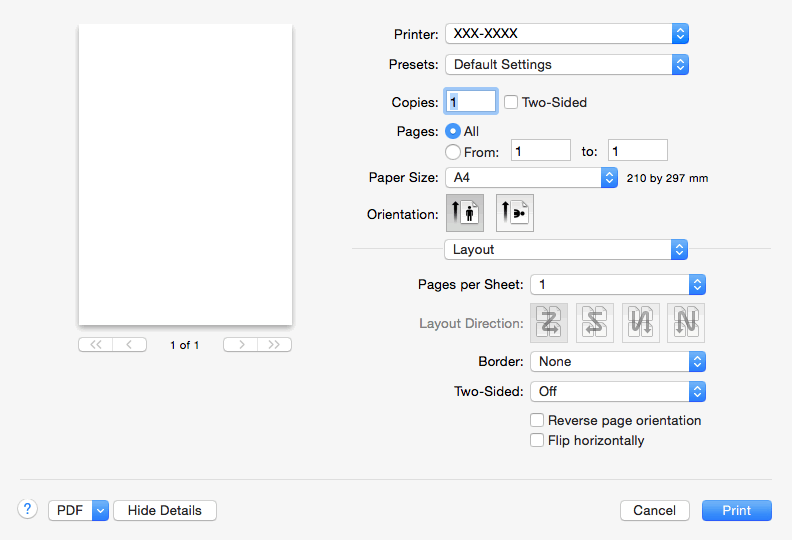
- Pages Per Sheet (Halaman Per Lembar)
- Pilih jumlah halaman yang akan dicetak pada selembar kertas.
- Layout Direction (Arah Tata Letak)
- Pilih urutan halaman saat mencetak beberapa halaman pada selembar kertas.
- Border (Bingkai)
- Pilih jenis pinggiran yang akan digunakan saat mencetak beberapa halaman pada selembar kertas.
- Two-Sided (Bersisi Dua)
- Pilih apakah mencetak di kedua sisi kertas.
- Reverse page orientation (Balik orientasi halaman)
- Pilih opsi ini untuk memutar gambar yang dicetak sebesar 180 derajat.
- Flip horizontally (Balik secara horizontal)
- Pilih opsi ini untuk memutar gambar yang dicetak pada halaman secara horizontal dari kiri ke kanan.
Paper Handling (Penanganan Kertas)
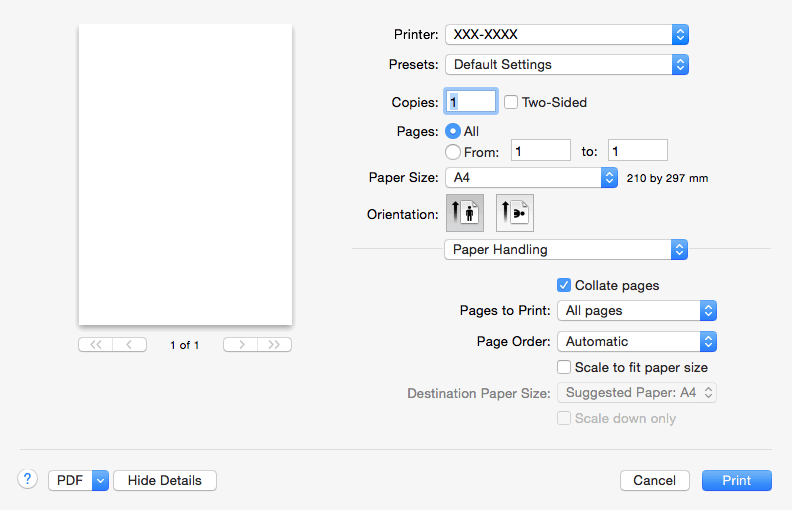
- Collate pages (Susun halaman)
- Pilih opsi ini untuk mencetak kumpulan dokumen multihalaman sesuai urutan halaman asli. Jika opsi ini dipilih, satu salinan penuh dari dokumen Anda akan dicetak, lalu dicetak ulang sesuai dengan jumlah salinan yang Anda pilih. Jika opsi ini tidak dipilih, masing-masing halaman akan dicetak sesuai dengan jumlah salinan yang dipilih sebelum halaman dokumen berikutnya dicetak.
- Pages to Print (Halaman yang akan Dicetak)
- Pilih halaman mana yang ingin Anda cetak (halaman genap atau ganjil).
- Page Order (Urutan Halaman)
- Pilih urutan halaman.
- Scale to fit paper size (Atur ukuran agar sesuai dengan ukuran kertas)
- Pilih opsi ini untuk memperbesar atau mengurangi halaman dalam dokumen Anda agar pas dengan ukuran kertas yang dipilih.
- Destination Paper Size (Ukuran Kertas Tujuan)
- Pilih ukuran kertas yang akan dicetak.
- Scale down only (Perkecil saja)
- Pilih opsi ini jika Anda ingin mengurangi halaman dalam dokumen jika terlalu besar untuk ukuran kertas yang dipilih. Jika opsi ini dipilih dan dokumen diformat untuk ukuran kertas yang lebih kecil daripada ukuran kertas yang Anda gunakan, dokumen akan tercetak dalam ukuran aslinya.
Print Settings (Pengaturan Pencetakan)
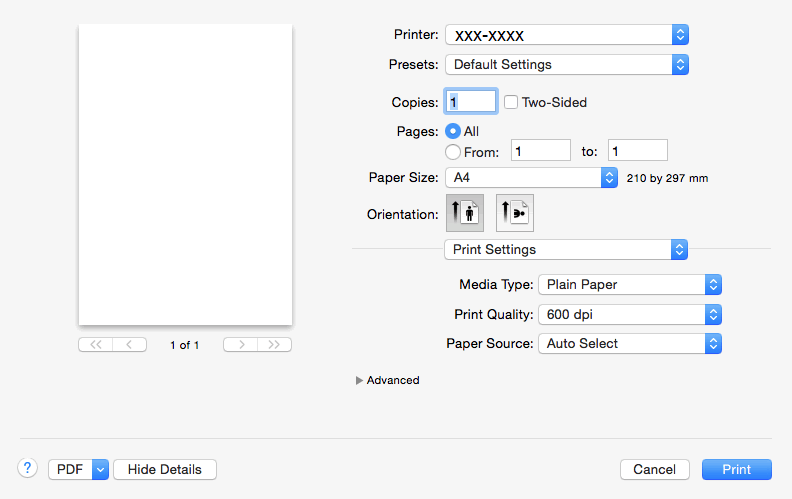
- Media Type (Jenis Media)
- Pilih jenis media yang ingin Anda gunakan. Untuk mendapatkan hasil cetakan terbaik, mesin secara otomatis menyesuaikan pengaturan cetakannya sesuai dengan jenis media yang dipilih.
- Print Quality (Kualitas Cetakan)
- Pilih resolusi cetakan yang Anda inginkan. Karena kualitas dan kecepatan cetakan saling terkait, semakin tinggi kualitasnya, semakin lama waktu yang diperlukan untuk mencetak dokumen.
- Paper Source (Sumber Kertas)
- Pilih pengaturan sumber kertas yang sesuai dengan kondisi atau tujuan pencetakan Anda.
- Advanced (Lanjutan)
-
- Toner Save Mode (Mode Hemat Toner)
- Pilih fitur ini untuk menghemat toner Anda dengan menggunakan lebih sedikit toner untuk mencetak dokumen; cetakan akan tampak lebih terang, tetapi masih dapat dibaca.
- Graphics Quality (Kualitas Grafis)
- Pilih Grafik atau Teks untuk kualitas pencetakan terbaik, berdasarkan jenis dokumen yang akan Anda cetak.
- Improve Print Output (Tingkatkan Output Cetak)
- Pilih opsi ini untuk mengurangi jumlah kertas yang tergulung dan tingkatkan perbaikan toner.
- Density Adjustment (Pengaturan Kerapatan)
- Tetapkan densitas pencetakan.
- Sleep Time (Waktu Tidur)
- Tetapkan berapa lama waktu berlalu sebelum mesin memasuki Mode Tidur.
- Quiet Mode (Mode Senyap)
- Pilih opsi ini untuk mengurangi suara bising saat mencetak.
- Other Print Options (Opsi-opsi Pencetakan Lainnya)
-
- Skip Blank Page (Lompati Halaman Kosong)
- Pilih opsi ini untuk memungkinkan driver printer otomatis mendeteksi halaman kosong dan tidak mencetaknya.
Apakah halaman ini membantu?



